Pivot таблици са характерна черта на Excel, които се използват за организиране на данните. Способността да се справят с обобщена таблица ви позволява да се съсредоточи върху една или повече констатации, които поддържат данни. Добавяне на графи в осевата таблица осигурява средства за добавяне на още елементи, които, от своя страна, могат да помогнат за осигуряване на по-пълна картина на ситуацията изобразен. Въпреки това, този процес е нелогично и може да бъде подвеждащо, тъй като колоната отчетния трябва вече да съществува в изходните данни в една или друга форма, преди да може да бъде добавен към таблицата с обобщена информация. Направи го правилно, но това означава, че вие ще включва най-изчерпателна информация на разположение на масата.
стъпки Редактиране
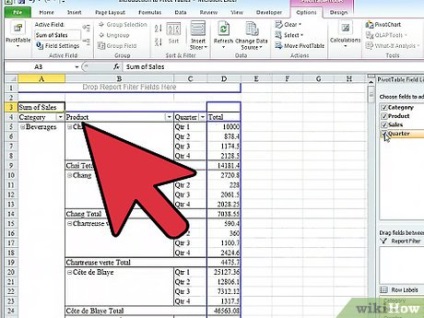
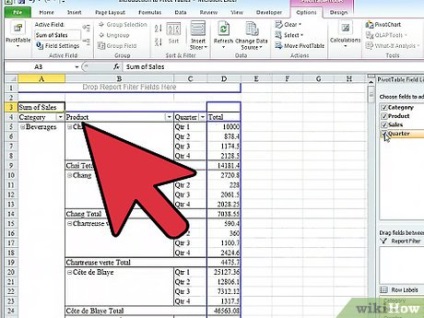
Започнете Microsoft Excel.
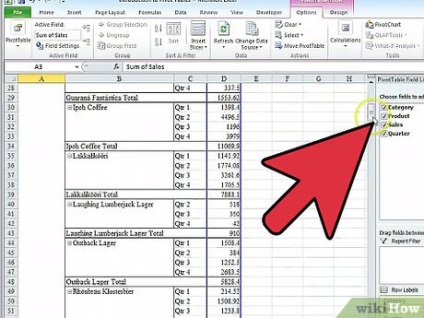
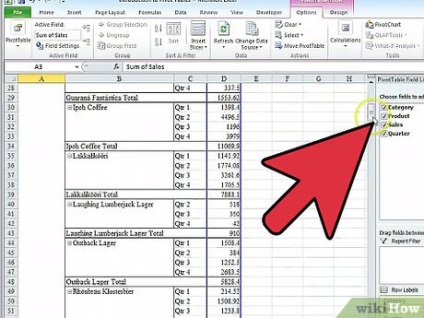
Отворете файла, съдържащ данните на източника и обобщени таблици Pivot.
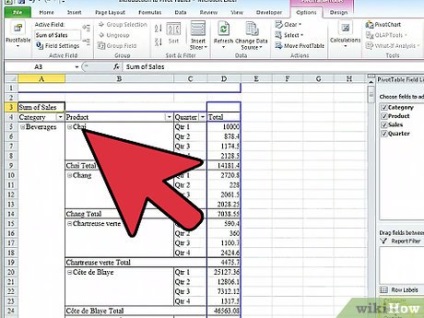
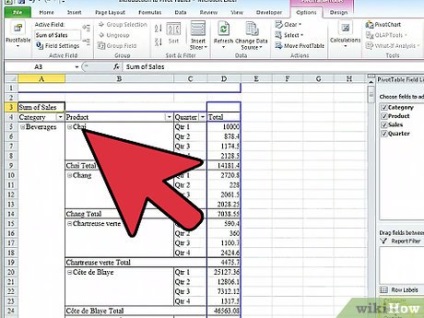
Изберете раздела, съдържащ изходните данни, като кликнете върху него.
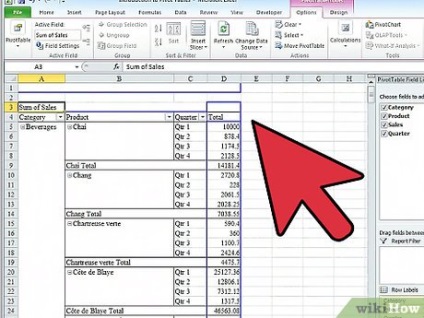
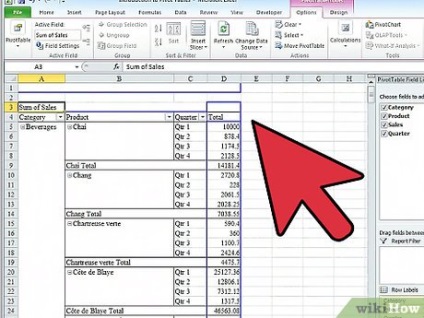
- Ако колоната, която искате да представи в обобщена таблица не съществува в първоначалния информационен лист, ще трябва да вмъкнете колона кликнете с десен бутон върху съществуваща колона и изберете "Вмъкване на колона" ( "Вмъкване на колона") от появилото се меню.
- Ако добавите колона, за да първоначалните данни, попълнете данните в колоната, съответстващо.
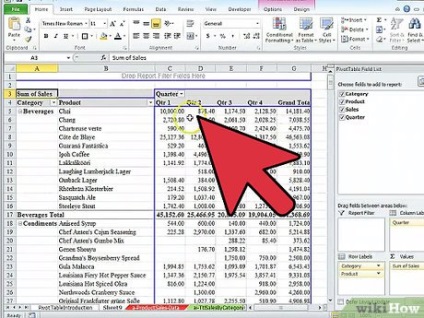
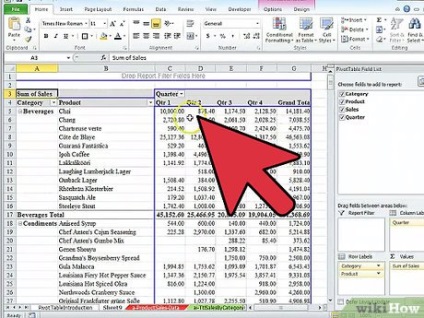
Щракнете върху раздела, в който се намира на съществуващия си осева таблица, а след това щракнете в осевата таблица, за да старт менюто "Pivot Table Tools" на ( "обобщени таблици Инструменти") и "Поле List" ( "Поле List").
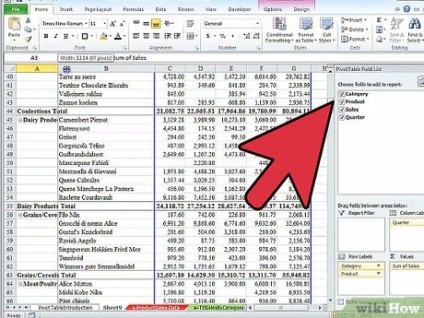
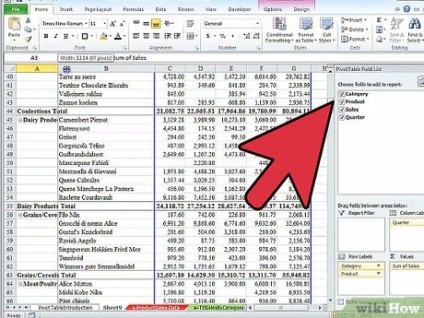
- Изберете Change Data Source. (Промяна на източника на данни.).
- Изберете Изберете маса или обхват ( "Избор на маса или обхват"), и поставете блока на първоначални данни в текстовото поле на маса / Range ( "маса / крива").
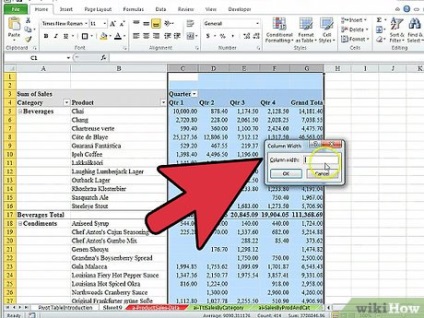
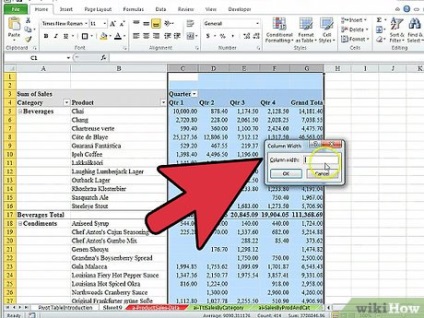
- Команда "Refresh" ( "Актуализиране") може да се намери или в меню "Pivot Table Tools" на ( "обобщени таблици Инструменти"), или в Експерт полезност.
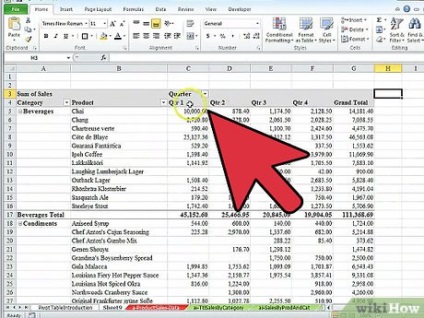
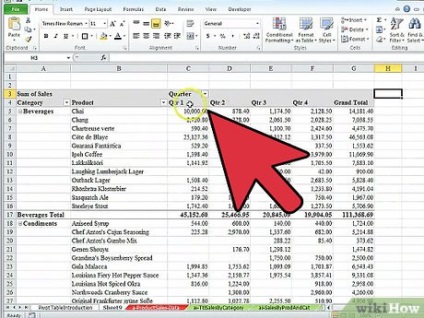
- В допълнение, може да плъзнете глава колона в раздела "ценностите" ( "стойности") обобщена.
- Не мърдай заглавието в "Колони" раздела ( "Колони") или обобщена Списък Field. Това ще създаде отделна графа за всяка първоначална стойност в избраната колона, изходните данни.
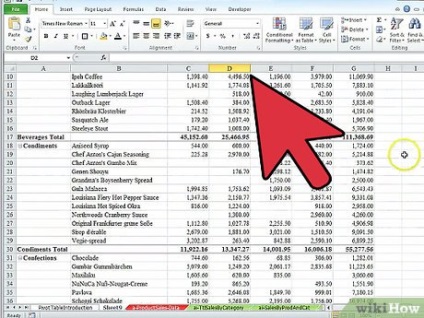
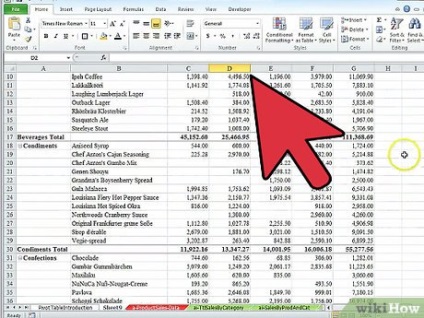
Промяна на родово вида на новата си графа кликнете с десен бутон върху заглавието на колоната в раздел "Ценности" ( "ценности") и изберете "сума" ( "сума"), "Преброяване" ( "Граф"), "Средна" ( " Средна "), или някой от другите видове обобщение.
Свързани статии
